「CLIP STUDIO PAINT」(以降、クリスタ)の大幅アップデートがありまして、Photoshopブラシを読み込んで、クリスタでお絵描きできるようになりました。
今回はこの機能を使って、サムネイルのイラストを描いてみましたよ。
CLIP STUDIO PAINT Ver.1.10.5アップデート
2020年12月10日に「CLIP STUDIO PAINT」が Ver.1.10.5アップデートされました。
今回のアップデートで、Android、Chromebookに対応され、クリスタの全機能を主要なすべてのデバイスで可能になりました。
他にも更新内容がもりだくさん!
詳細はVer.1.10.5リリースノートをご覧ください。

今回は【EX/PRO】のみですが、Photoshopブラシの読み込みが可能になりました。
この機能をつかってイラストを描いてみました。
Photoshopブラシを使ってiPadクリスタでお絵描きしよう!
さっそく、お絵描きしてみましょう!
この機能は「CLIP STUDIO PAINT」【EX/PRO】のみ使用できる機能です。
また、今回はできる限りiPad内、Dropboxを使った方法となります。
あらかじめ、ご留意ください。
クリスタに連携したいツールを選択しておく
まず、「CLIP STUDIO PAINT」を起動し、サブツールグループに連携したい、ツールを選択します。
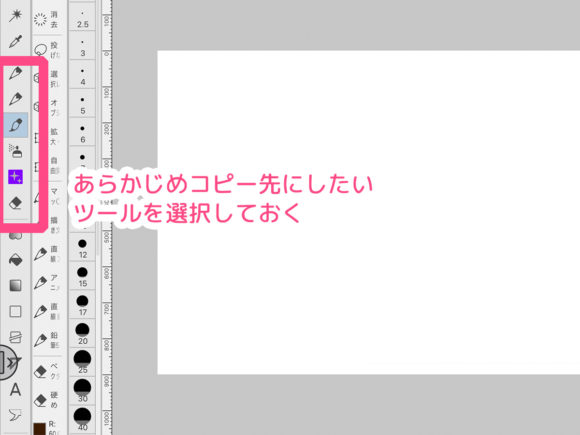
Photoshopブラシファイル(以降、.abrファイル)をiPadに連携する
読み込みたい.abrファイルデータをiPadに連携します。
今回はすでにある.abrファイルを使用しています。
.abrファイルを作成したい場合、連携したいブラシを選択し、ブラシのオプションにある[選択したブラシを書き出し]を選択し、ファイルを作成しましょう。
Dropboxの場合、[エクスポート]>[Clip Studio にコピー]を選択
連携はDropboxを使用しました。
連携したい.abrファイルを選択し、[エクスポート]>[Clip Studio にコピー]を選択
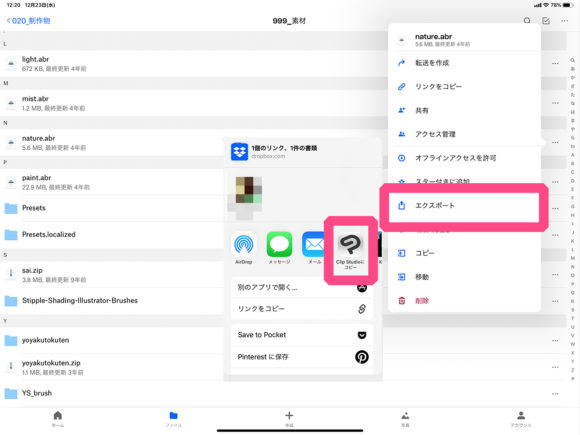
画面がクリスタに切り替わり……。

読み込みが成功しました!
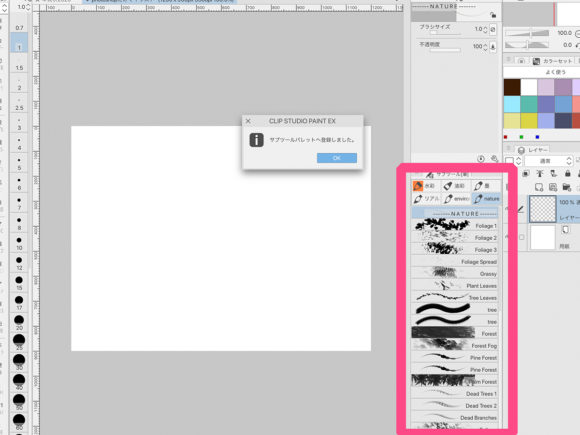
普段使用しているオンラインストレージサービスなら、おそらくできると思います。ダメだった場合、iPadへ直接.abrファイルをデータをコピーしましょう。
ブラシを使ってお絵描きをする
あとは、ブラシを選択して、いつものお絵描きをするだけです。
ブラシサイズを変更しても、思うようにブラシが変更されない場合、粒子サイズを確認してみてください。
ブラシに登録された画像が大きい場合があります。
[粒子サイズ]の値を変更することで、調節ができます。
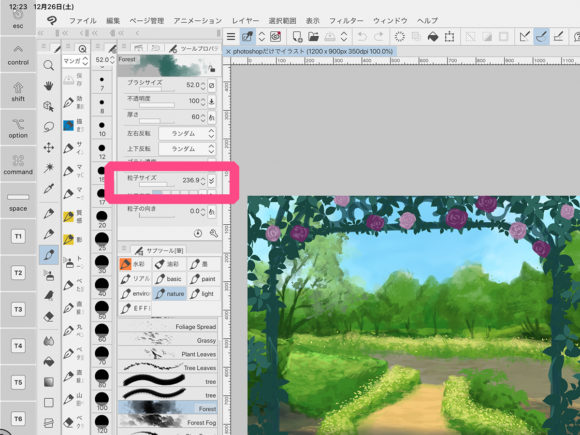
これで、完成しました!

お試しがきと、今回のサムネイルのタイムラプスを一応置いておきますね。
実際に使ってみて
さて、いつものごとく感想をつらつらと。
ちゃんと使えることを確認できて感動!
元々、Photoshopでお絵描きしていたのが、クリスタに移行して4年。
フォルダに眠っていたブラシがよみがえったことにとても感動しました!
いやほんと、マジですごいって思ったよ。
クリスタさん、タイムラプスに次いで、ほんとすごいことやってる。お絵描きほんと楽しい!
膨大なPhotoshopブラシが使えると思うと夢広がる
Photoshopブラシは無料で配布されているものも多く、本当に様々なブラシが存在します。
それが、クリスタで使えるようになるって……。とってもすごいことですね!
ただ、ブラシに使われている画像をたくさん登録してしまうと、クリスタが遅くなってしまう可能性があります。
私のクリスタiPadは50ほどブラシを読み込んでも、まだ軽快に動いています。ですが、適宜、使わないブラシや画像は整理していった方が良いかもしれません。
Photoshopブラシが読み込めないこともある
私が読み込んだPhotoshopブラシは4年前(2016年)のデータです。
そのデータによっては、ブラシが登録できないものもありました。
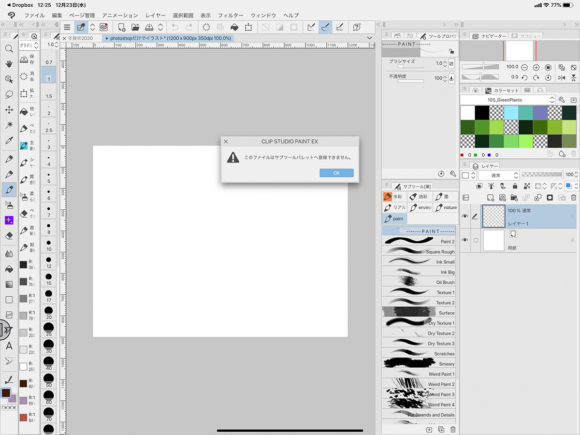
Photoshop2020で読み込み、[選択したブラシを書き出し]をすることで、クリスタに登録することができました。
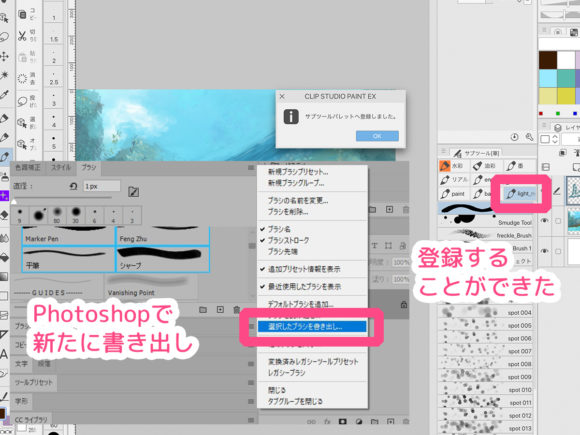
もし、古いPhotoshopブラシデータが読み込めない場合は、.abrファイルを改めて作り直すと良いかもしれません。
読み込んだブラシの描画結果がPhotoshopと異なることがある
今回のアップデートでサブツール詳細の設定に以下のものが追加され、ブラシ表現の幅を広げられるようになりました。
- 色の変化
- [影響元]で指定した[ランダム]や[筆圧]などの設定によって線の色相・彩度・明度を変化させられる[ブラシ先端色の変化]、ストロークごとに線の色をランダムに変化させられる[ストロークごとのランダム変化]を追加。従来の[サブ描画色混合率]は、[ブラシ先端色の変化]に付属する項目に変更。
- ブラシ先端形状の左右反転、上下反転
- ブラシ先端の反転描画を設定できる[左右反転]・[上下反転]を追加。
- 紙質の明るさ・コントラスト設定
- 紙質に用いる用紙テクスチャ画像の明るさとコントラストを調整してからブラシに適用できる[明るさ]と[コントラスト]を追加。
- 紙質適用方法
- [紙質適用方法]に、様々な質感を表現できる[オーバーレイ]・[覆い焼きカラー]・[焼き込みカラー]・[ハードミックス]・[高さ]を追加。
各々どういう効果があるのかは、今回は割愛しますが、このアップデートのおかげでPhotoshopブラシが読み込めるようになりました。
ただ、リリースノートに注意書きがあり、Photoshopブラシの描画結果が異なる場合があるとのことです。
※読み込んだブラシの描画結果がPhotoshopと異なることがあります。デュアルブラシへの対応など、ブラシ機能の拡張は今後も継続して取り組んでまいります。
私が使ったブラシは遠い過去のものなので、どういった描画だったか忘れてしまっていたので違和感がなかったのですが、もしかしたらこういうことも起こることも頭に入れておいたほうがいいと思います。
そして、対応されるようにクリスタへ問い合わせするか、アップデートを待ちましょう……!
あと、今のところ今回のアップデートで既存のブラシに変化があったようにも感じていないです。
なにか遭遇したら、新しい記事を書くか、この記事に追記するなど、更新したいと思っています。
まとめ
多種多様のお絵描きに対応できるクリスタ。今回のアップデートでさらに幅が広がったように感じました。
みなさんも思い描いた絵をカタチにしていってみてくださいね。
新機能:クリスタでタイムラプス
今回のアップデートにあったタイムラプス機能についても記事にまとめています。
よければ、ご覧ください。





